当前位置:首页 > 帮助中心 > 如何在线u盘重装系统,三星笔记本怎么u盘重装系统
如何在线u盘重装系统,三星笔记本怎么u盘重装系统
大多数来找小编的人,使用的都是什么联想华硕之类的,而像今天这个三星笔记本就比较少见。这台三星笔记本的问题就是不小心中了病毒,需要先格式化硬盘再去重装系统。所以,今天我们使用u盘启动盘来操作,设置启动之后,就可以通过里面的分区工具来对硬盘进行操作,再重装系统就可以了。如果你也想学的话,下面就来看看如何在线u盘重装系统。
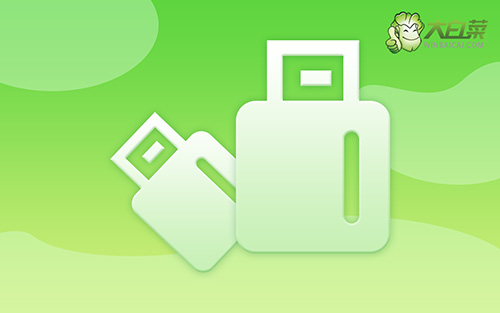
三星笔记本怎么u盘重装系统
一、大白菜u盘制作
首先,打开大白菜U盘启动盘制作工具,如图所示,制作U盘启动盘,U盘内存8G以上为佳。

然后,下载Windows的镜像系统,并保存在U盘启动盘中,或者保存在电脑中除C盘以外的其他分区中。
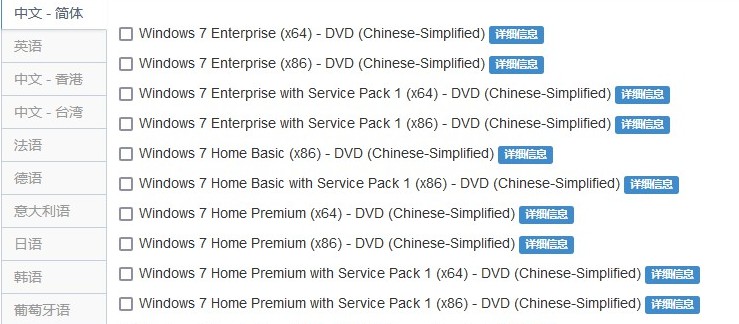
最后,在大白菜官网查询需要重装系统的电脑型号的U盘启动快捷键。
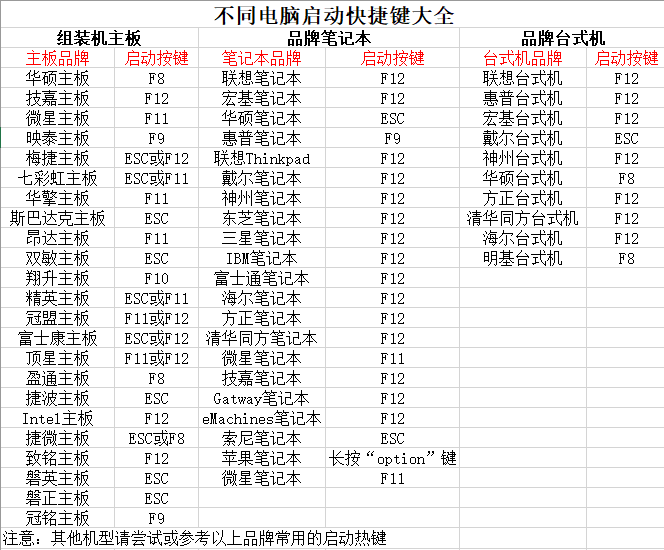
二、大白菜u盘启动三星
首先,将制作好的大白菜U盘启动盘接入电脑,重启电脑时,快速按下U盘启动快捷键,进入启动设置界面,使用上下方向键选中U盘,按下回车键。

然后,进入大白菜winpe主菜单,选择【1】Win10X64PE(2G以上内存),再次按下回车键进入winpe桌面。

三、大白菜u盘装三星系统
首先,如图所示,在大白菜一键装机工具中,选择“安装系统”,找到win7系统镜像,选择安装位置,即可点击“执行”进入系统重装。

接着,大白菜一键还原窗口出现后,无需进行其他操作,直接点击“是”进入下一步。

最后,根据电脑提示,会先进入重启状态,将U盘拔出后,无需操作,期间电脑可能会出现一些其他程序画面,无需理会,直至电脑重装系统完成。

上面的内容,就是本次如何在线u盘重装系统的全部操作了。其实,不管是什么品牌的电脑都可以使用u盘启动盘来重装系统,操作的时候注意相关的快捷键就可以了。所以,只要你学会了u盘启动盘装系统,就不用再求人,无论是自己重装系统,还是帮助他人重装系统都没问题。

